戴尔笔记本重装win10系统教程
重装系统是我们遇到系统问题时需要学会的重要解决方法,能够帮助我们解决大部分的问题。各个品牌的电脑重装系统都有一些细小的差别,今天就来教大家戴尔笔记本怎么重装win10系统。

戴尔笔记本重装win10系统教程
1、首先准备一个至少8g的u盘,使用微pe工具箱【微PE工具箱2.0下载】将它做成系统盘。
2、在u盘中放一个想要安装进电脑的系统。
【戴尔win10原版系统下载】
这款系统针对戴尔电脑进行了专门的优化,经过了严格的高规格检测,拥有强大的稳定性。
同时,这款系统支持多种安装模式,安装过程简单方便,只需要10分钟就能够完成,不带任何插件。

3、准备完成之后,将u盘插入电脑,打开电脑,在开机时按键盘F2或者Fn+F2键进入bios设置。
4、如果插入u盘之后,bios设置里找不到u盘,需要先进入bios setup。
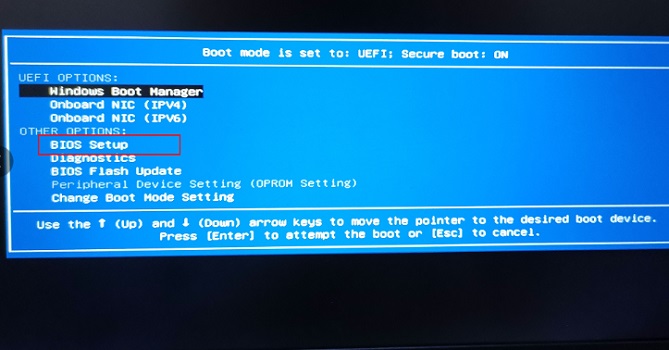
5、进入之后,把Secure Boot设置为Dlsabled,再把Legacy Boot设置为Enabled。
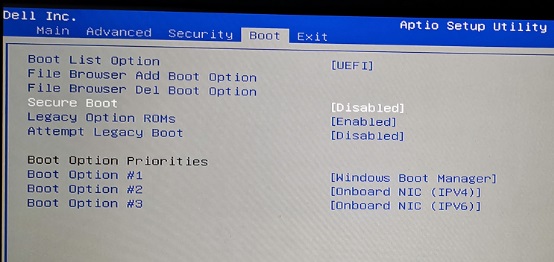
6、设置完成之后按F10保存设置,然后重启电脑,再按F12或者Fn+F12进入Boot,就能看到u盘启动项了。
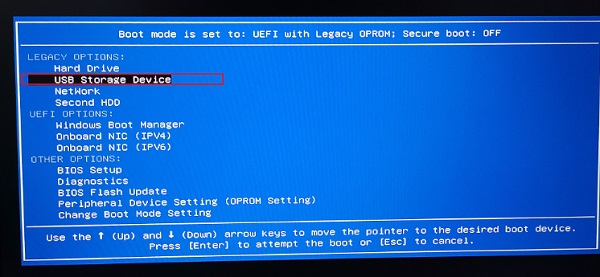
7、如果快捷键没法进入Boot界面,那就要使用笔记本上的novo键,不同型号位置不同,一般在侧边或者开机键附近,如图所示。
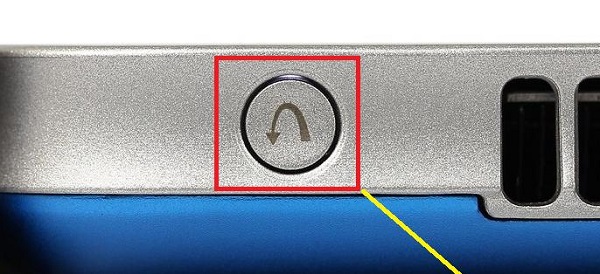
8、选择u盘进入pe系统,然后找到之前下载的装机系统,运行它。

9、最后根据步骤等待装机完成,电脑自动重启时拔出u盘即可。

相关文章:重装win10卡在设置界面 | 2021年电脑装什么系统好 | 重装常见问题汇总
以上就是戴尔笔记本重装win10系统教程介绍了。本站提供的系统是非常好用的,如果要重装系统可以放心选用。如果想知道更多相关教程还可以收藏。
上一篇:
大白菜u盘怎么装系统下一篇:
低配电脑装w10还是w7流畅 戴尔笔记本电脑 15 寸指的是屏幕对角线的长度为 15 英寸,1 英寸等于 2.54 厘米,因此 15 寸笔记本电脑的屏幕对角线长度为 38.1 厘米。 需要注意的是,不同型号的戴尔 15 寸笔记本电脑在外观尺寸上可能会有所差异,具体尺寸还需参考该型号的产品说明书或官方网站上的详细信息。
戴尔笔记本电脑 15 寸指的是屏幕对角线的长度为 15 英寸,1 英寸等于 2.54 厘米,因此 15 寸笔记本电脑的屏幕对角线长度为 38.1 厘米。 需要注意的是,不同型号的戴尔 15 寸笔记本电脑在外观尺寸上可能会有所差异,具体尺寸还需参考该型号的产品说明书或官方网站上的详细信息。
 2024-08-26
2024-08-26
 3569人浏览
3569人浏览
00
:00
后结束




 一分钟预约、五分钟响应、低至30分钟上门
一分钟预约、五分钟响应、低至30分钟上门





